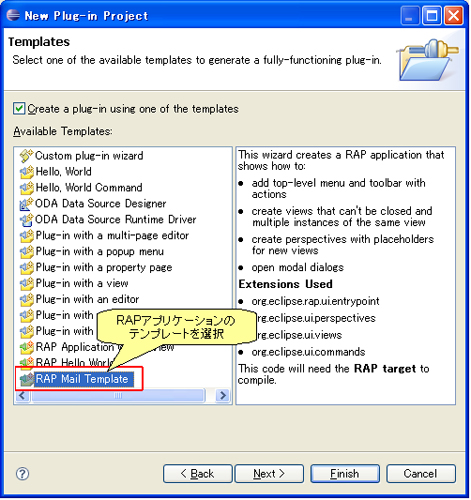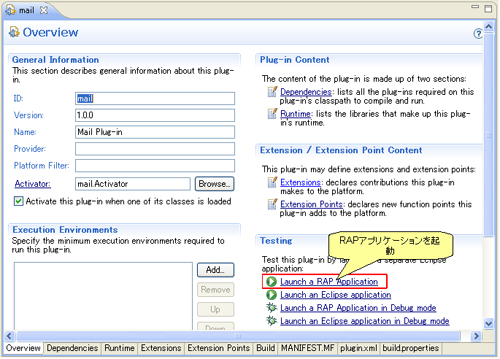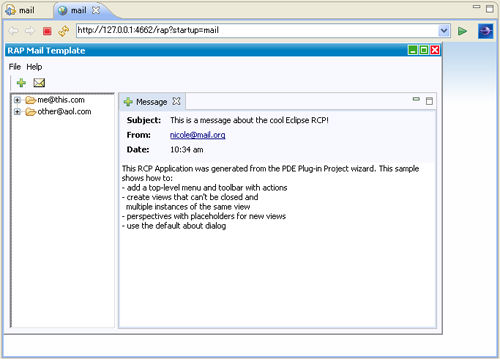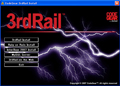次にRAPの開発キットに含まれているテンプレートアプリケーションを動作させてみよう。新規プロジェクト作成ウィザードでプラグインプロジェクトを作成する。このとき「This plug-in will make contributions to the UI」にチェックが入っていること、「Would you like to create a rich client application?」にチェックが入っていないことを確認しておこう。
プラグインプロジェクト作成ウィザードのテンプレート選択ページにRAPアプリケーションのテンプレートが追加されているので、任意のテンプレートを選択し、ウィザードを完了するとRAPアプリケーションの雛形が生成されるはずだ。ここではテンプレートとして「RAP Mail Template」を選択してみた。
プロジェクトの生成後、通常のEclipseプラグインやEclipseRCPアプリケーションの場合と同様、プラグインマニフェストエディタが表示されるはずだ。「Overview」タブの「Launch a RAP Application」リンクをクリックすることでRAPの開発キットに含まれているJettyが起動し、WebブラウザでRAPアプリケーションの動作を確認することができる。また、デバッグモードで起動することでEclipse上でデバッグを行うことも可能だ。